Høsten 2022 annonserte Apple et bredt utvalg av nye oppdateringer for iOS 16 og iPadOS 16. Det samme skjedde for macOS Ventura også. Og selv om mange av disse rullet ut da Apple introduserte disse første programvareutgivelsene, var det ikke tilfellet for alle funksjoner.
Relatert lesning:
- Freeform er nå tilgjengelig for iPad-brukere
- iPadOS 16: Hva er Freeform?
- iOS-tips og triks: Den endelige listen
- Hvordan laste ned iOS 16.2
- Hva er nytt i iPadOS 16?
Freeform var en av funksjonene som brukerne måtte vente på. Men med utgivelsen av iOS 16.2 og de andre nye programvareoppdateringene, kan du endelig få tilgang til verktøyet. Med det i tankene, er det verdt å bruke?
Vi eksperimenterte med Freeform for å finne ut om vi synes denne appen er verdt å prøve ut. Du vil lære mer om hva du kan bruke Freeform til i denne artikkelen, sammen med fordelene og ulempene ved å prøve det ut.
Hvor er Freeform tilgjengelig?

Freeform er tilgjengelig på iPhone, Mac og iPad – og brukere over hele verden kan bruke appen. Du må laste ned enten iPadOS 16.2, iOS 16.2 eller macOS Ventura 13.1 for å bruke appen. Når du har lastet ned programvaren, har du tilgang til Freeform.
Du vil derfor trenge en enhet som støtter Apple-programvareoppdateringene høsten 2022. Enhetene som faller inn i denne kategorien avhenger av om du bruker en iPhone, iPad eller Mac – men hvis du allerede har lastet ned den nyeste programvaren, bør du ikke ha noen problemer.
Ting du kan gjøre med Freeform

Før vi ser på fordeler og ulemper med å bruke Freeform, la oss se på noen av tingene du kan gjøre med appen. Nedenfor er fem ideer for å få mest mulig ut av Freeform, uavhengig av hvilken enhet du bruker den på.
Lag brainstorms
Hvis du har utallige kreative tanker hver dag, vet du hvor irriterende det kan være å prøve å følge med på alle disse. Det store problemet er at hvis du ikke noterer disse ned et sted, er det lett å glemme dem.
Du kan bruke et verktøy som Notes-appen eller Notion til å skrive ideene dine når du har det travelt. Når du har tid, kan du bruke Freeform til å utvide disse ytterligere ved å lage brainstorms. Du kan bruke tegneverktøyene og elementene til å begynne å konseptualisere tankene dine, og tekstverktøyet gjør det enkelt å skrive ut meningene dine.
Lag moodboards
Du bruker kanskje allerede en sosial medieplattform som Pinterest for å sette sammen ideene dine. Men med Freeform kan du også lage moodboards direkte på enheten din. Appen lar deg laste opp bilder fra kamerarullen uten for mange problemer, noe som betyr at du kan samle tankene dine hvis du allerede vet hva du prøver å gjøre.
Når du bruker Freeform, kan du også laste opp videoer og legge til lenker. Du vil kanskje fortsatt bruke Pinterest hvis du fortsatt utforsker, siden søkealternativene er bedre – men Freeform er fortsatt et praktisk valg. Hvis du vil begge deler, kan du faktisk lagre lerretene dine direkte fra Freeform-appen til Pinterest.
Konseptualisere innholdsideer
Uansett om du deler ditt kreative arbeid med andre eller ikke, krever prosessen med å lage nye ting ofte mye omtanke. Enkeltstående YouTube-videoer og podcast-episoder kan for eksempel ta timer å bli riktig.
Hvis du for øyeblikket kartlegger tankene dine i overveiende ordrelaterte dokumenter eller på papir, kan det være lurt å sette et visuelt preg på dem. Freeform er et flott sted for konseptualisering av videoer, podcaster, fotoshoots og blogginnlegg. Du kan bruke flere verktøy for å hjelpe deg i denne forbindelse, for eksempel klistrelapper.
Kartlegg dine store visjoner
Hvis du er en stor tenker, kan du også bruke Freeform til å kartlegge dine langsiktige mål og drømmer. Du kan for eksempel bruke verktøyet til å notere ned hva du ønsker å oppnå i det nye kalenderåret. Og hvis du vil sette sammen drømmene dine for de neste fem årene, er det også mulig.
Du kan bruke en blanding av bilder og ord, og det er enkelt å justere lerretet hvis omstendighetene endrer seg.
Hva er fordelene ved å bruke Freeform?
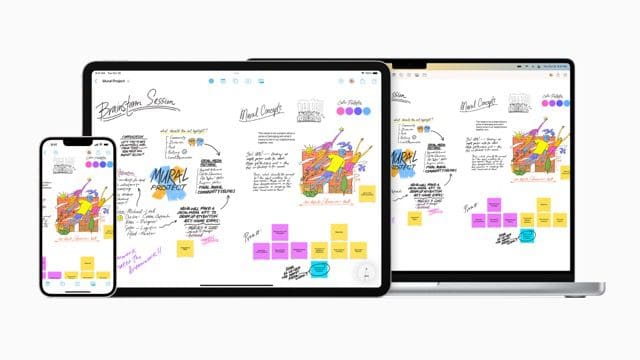
Nå som du har lest så langt, bør du ha en bedre ide om hvor du kan bruke Freeform. Du vil også vite hva det er nyttig for. Med disse tingene ute av veien, kan vi begynne å se på fordelene og ulempene ved å bruke verktøyet.
La oss starte med proffene; du finner et utvalg av de viktigste grunnene til å bruke Freeform i underseksjonene nedenfor.
Gratis å bruke for Apple-brukere
Selvfølgelig må du kjøpe en Apple-enhet for å bruke Freeform – med mindre noen gir deg sin. Men når du har din iPhone, iPad eller Mac, kan du bruke Freeform uten å måtte betale.
Du trenger ikke å betale for appen som et engangskjøp, og du trenger heller ikke å bli med i et månedlig abonnement. Hvis du tror at du kan finne Freeform nyttig, er det i det minste verdt å prøve og avgjøre om du vil fortsette å bruke det i fremtiden.
Høy grad av kreativ frihet
Noen apper lar deg tilpasse notattakingen på en lang rekke måter; Notion er kanskje det beste eksemplet på dette. Dette er imidlertid ofte ikke tilfelle – og hvis du er en kreativ type, vil du kanskje at idédugnaden din skal se interessant ut og ikke bare inkluderer informasjonen du ønsker å legge til.
Freeform tilbyr en betydelig grad av kreativ frihet. Du kan bruke appen til å tilpasse lerretene dine på flere måter, inkludert muligheten til å tegne tankene dine. Hvis du har en Apple Pencil, vil du finne det spesielt nyttig.
I tillegg til det ovennevnte er det nyttig å kunne importere bilder og videoer. Du kan også bruke elementer for å lede deg til de neste trinnene i appen din, sammen med flere andre formål.
Samarbeide med andre
Et av de mest tydelige temaene i Apples høst 2022-oppdateringer var at selskapet ønsket å gjøre appene og tjenestene sine mer samarbeidende. Og med tanke på hvor viktig eksternt samarbeid har vært de siste par årene, er dette ikke så overraskende.
Freeform er ett eksempel på Apples økte press for samarbeid. Du kan dele lerretene dine med andre, og gi dem tillatelse til å se og redigere arbeidet ditt. Hvis du jobber med andre kolleger eller klassekamerater, og alle har Apple-enheter, vil du finne disse funksjonene ganske nyttige for store prosjekter.
Hva er ulempene med å bruke Freeform?
Mens Freeform har mange fordeler, må du også tenke på de negative sidene forbundet med å bruke appen. Nedenfor er noen av de viktigste tingene du bør se etter.
Noen brukere kan synes mangelen på sider er irriterende
Når du lager et lerret i Freeform, vil du motta en tom side for å legge til det du vil. Og selv om dette er nyttig for mange idédugnads- og konseptualiseringsaktiviteter, kan du finne dette begrensende. I noen tilfeller vil du kanskje lage flere sider – slik du kan i et verktøy som Canva.
Du kan komme rundt dette ved å lage flere lerreter, men du bør gi dem lignende navn og prøve å holde alt sammen. På den måten vil du ha færre irritasjoner når du lager lerretene dine og sånt.
Det kan være ganske enkelt å lage nye lerreter ved et uhell
Freeform lar deg lage nye lerreter innenfor design du jobber med, og prosessen er enkel. Alt du trenger å gjøre er å gå inn i øverste høyre hjørne og trykke på blyantikonet. Dette kan imidlertid bli ganske irriterende når du ikke mener å lage en ny side.
Når du begynner å bruke Freeform, er det lett å feiltolke det ikonet som noe du kan bruke til å lage en ny tekstboks. Vær forberedt på en liten læringskurve i de første dagene på appen.
Freeform: Et nyttig verktøy for å bringe dine kreative ideer på ett sted
Da Apple annonserte sine høst-2022-oppdateringer, trakk Freeform mange nysgjerrige øyne. Selskapet har allerede introdusert flere produktivitetsapper tidligere, inkludert Kalender, Mail og Notater. Nå kan kreative typer imidlertid enkelt tenke på nye ideer og bringe dem ut i livet uten å måtte laste ned flere apper andre steder.
Freeform er et utmerket verktøy for folk i flere kreative bransjer, inkludert fotografer og filmskapere. Men selv om du har en ordinær jobb, vil du sannsynligvis oppleve at appen har mange fordeler. Du kan også, hvis du bruker den regelmessig, tenke på å kjøpe en Apple Pencil.

Danny er en frilansskribent som har brukt Apple-produkter i over et tiår. Han har skrevet for noen av de største teknologipublikasjonene på nettet og jobbet tidligere som intern skribent før han skar ut sin egen rute. Danny vokste opp i Storbritannia, men skriver nå om teknologi fra sin skandinaviske base.